
| 関連記事 | |
|---|---|
| Steam版でコントローラーを接続する方法 | |
目次
マウス感度の変更方法
入力機器設定から感度を変える

ESCキーを押してシステムにある「入力機器設定」から「マウス操作 感度」を変更しましょう。
1〜10までの10段階で感度を調整できます。
更に細かく調整したい場合

感度が1でも早く感じる、10でも低く感じるなど更に細かく調整したい場合、マウスのDPIを変更しましょう。ゲーミングマウスの場合はマウスホイールの下やマウス底面にDPI変更ボタンがあります。
マウスによってはマウス専用ソフトからDPIを変更しましょう。
カメラ速度は変えても意味がない
「カメラ設定」にある「カメラ速度」はコントローラー使用時の感度になるため、マウスの感度には関係ありません。
おすすめグラフィック設定(Steam)
120FPSを安定させたいなら低設定
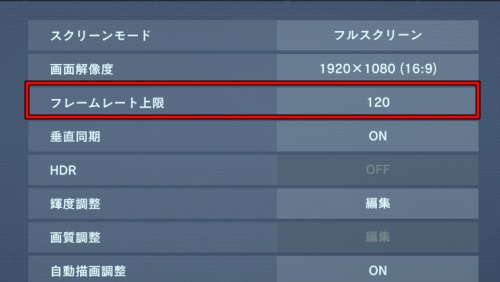
リフレッシュレートが120hz以上のモニターを使用している場合はフレームレート上限を「120」にしましょう。
PCのスペックに自信がなく、初期設定でカクつきや動作が重く感じる場合は低設定に変更しましょう。
グラフィック設定の変え方は「映像設定」→「映像品質」から変更ができます。1つ1つ細かく設定したい場合は「映像品質(詳細)」から変更しましょう。
右クリック→「ディスプレイ設定」→「ディスプレイの詳細設定」→「リフレッシュレートの選択」から最高数値に変更しましょう。
右クリック→「その他のオプションを確認」→「NVIDIA コントロールパネル」→3D設定の管理:グローバル設定の下の方にある「最大フレームレート」をオフ
FPSを表示させる方法
| ① |  geforceexperienceをダウンロードする |
|---|---|
| ② | 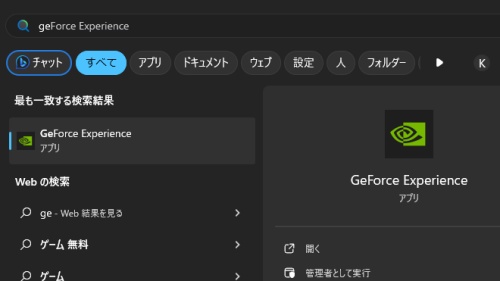 geforce-experienceを起動 |
| ③ | 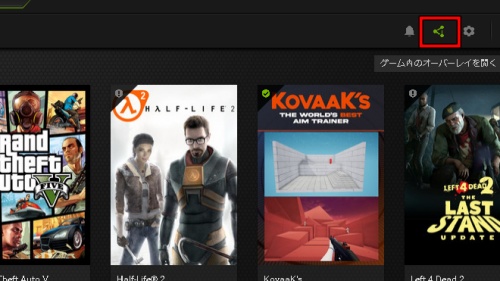 右上のオーバーレイマークをクリック |
| ④ | 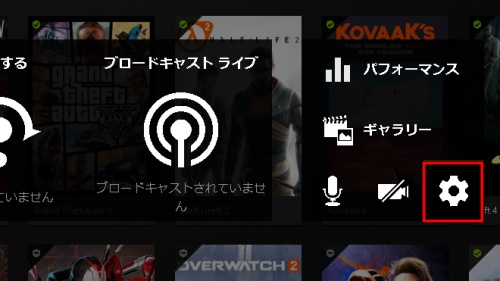 歯車マークをクリック |
| ⑤ | 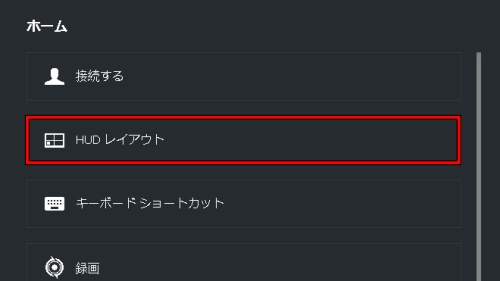 HUDレイアウトをクリック |
| ⑥ | 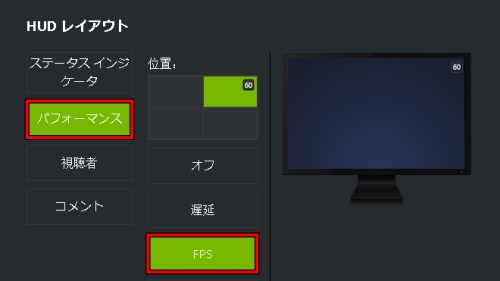 パフォーマンスにあるFPSをクリック |
被写界深度とモーションブラーをOFF
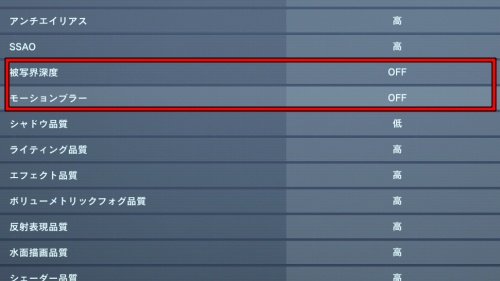
ゲーム酔いしやすい人は「被写界深度」と「モーションブラー」をOFFにすることをおすすめします。
「映像設定」→「映像品質(詳細)」から変更ができます
SE音量「10」がおすすめ
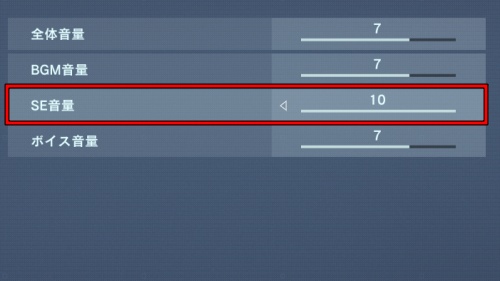
SE音量は効果音の音量になります。初期設定では7ですが、「10」にすることで攻撃された時の警告音が聞きやすくなり、回避行動が間に合いやすくなります。
アーマードコア6 おすすめ記事リスト
基本情報
お役立ち情報
ミッション攻略
| ミッション攻略 | |
|---|---|
| ミッション攻略一覧 | |
| チャプター1 | チャプター2 |
| チャプター3 | チャプター4 |
| チャプター5 | |
| クリア後要素 | |
ボス攻略
| チャプター1 | |
|---|---|
| ヘリ | ジャガーノート |
| バルテウス | |
| チャプター2 | |
| スマートクリーナー | シースパイダー |
| チャプター3 | |
| アイスワーム | |
| チャプター4 | |
| エンフォーサー | アイビスシリーズ |
| チャプター5 | |
| V.IIスネイル | ラスボス (レイブンの火ルート) |
| ラスボス (ルビコンの解放者ルート) |
ラスボス (賽は投げられたルート) |
パーツ
| 武器パーツ | |
|---|---|
| 腕部武装 | 肩部武装 |
| フレームパーツ | |
| 頭部 | コア |
| 腕部 | 脚部 |
| インナーパーツ | |
| ブースタ | FCS |
| ジェネレータ | |
データベース
| OSチューニング | |
|---|---|
| OSチューニング一覧 | |
| アリーナ | |
| アリーナ一覧 | |
| トレーニング | |
| トレーニング一覧 | |
掲示板
| 掲示板 | |
|---|---|
| 雑談掲示板 | 質問掲示板 |
| 考察掲示板 | バグ・不具合報告掲示板 |
| 機体の図面共有掲示板 | エンブレム共有掲示板 |
| フォトモード投稿掲示板 | マルチ募集掲示板 |
| フレンド募集掲示板 | クラン募集掲示板 |
| 対戦募集掲示板 | シングルマッチ募集掲示板 |
| チームマッチ募集掲示板 | |
